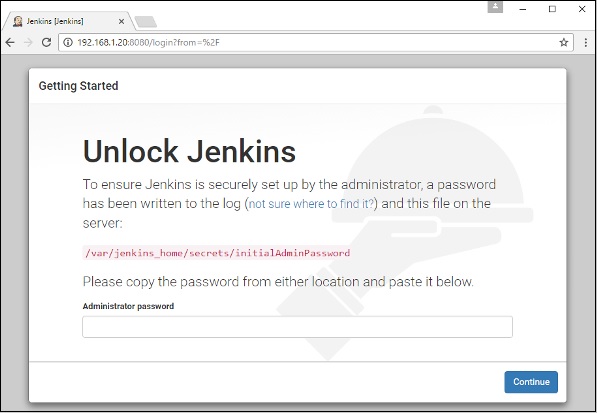Docker – 管理端口
Docker – 管理端口
在 Docker 中,容器本身可以在端口上运行应用程序。运行容器时,如果要通过端口号访问容器中的应用程序,需要将容器的端口号映射到Docker主机的端口号。让我们看一个如何实现这一点的示例。
在我们的示例中,我们将从 Docker Hub 下载 Jenkins 容器。然后我们将 Jenkins 端口号映射到 Docker 主机上的端口号。
步骤 1 – 首先,您需要在 Docker Hub 上进行简单的注册。
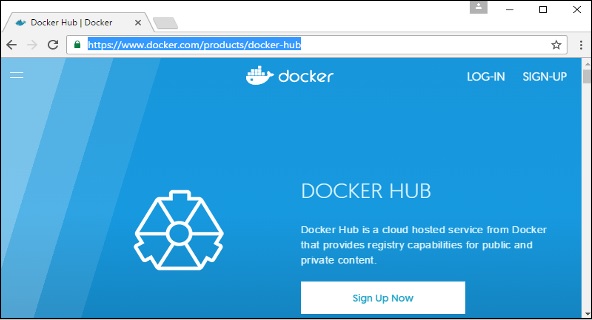
第 2 步– 注册后,您将登录到 Docker Hub。
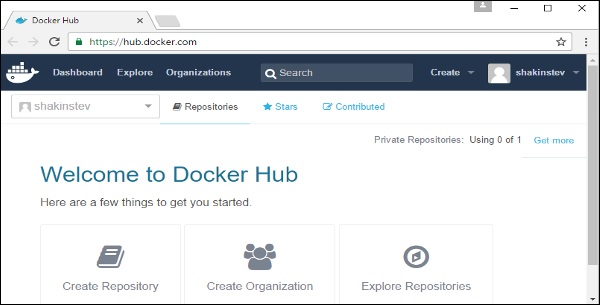
第 3 步– 接下来,让我们浏览并找到 Jenkins 图像。
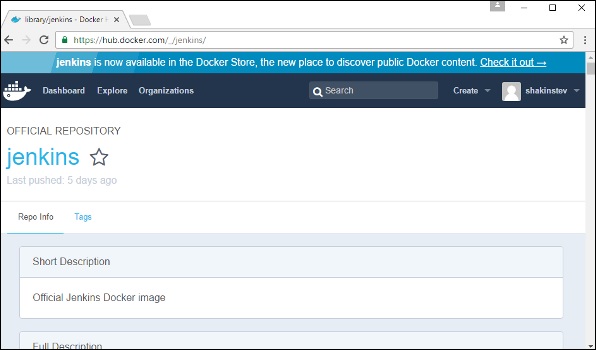
第 4 步– 如果您在同一页面上向下滚动,您可以看到 Docker pull命令。这将用于将 Jenkins 映像下载到本地 Ubuntu 服务器。
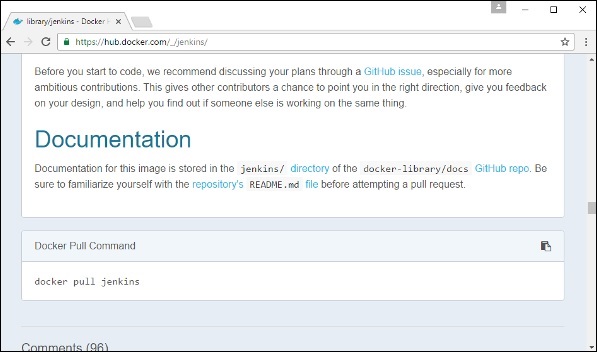
第 5 步– 现在转到 Ubuntu 服务器并运行命令 –
sudo docker pull jenkins
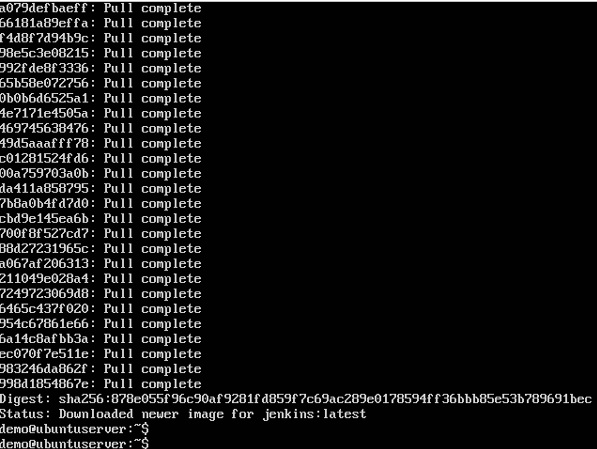
第 6 步– 要了解容器公开了哪些端口,您应该使用 Docker inspect 命令来检查图像。
现在让我们了解有关此检查命令的更多信息。
码头工人检查
此方法允许返回有关容器或图像的低级信息。
句法
docker inspect Container/Image
选项
-
Container/Image – 要检查的容器或图像
返回值
JSON 格式的图像或容器的低级信息。
例子
sudo docker inspect jenkins
输出
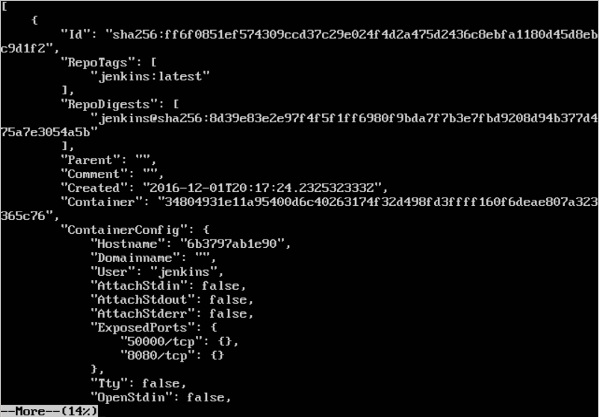
的输出检查命令给出一个JSON输出。如果我们观察输出,我们可以看到有一段“ExposedPorts”,看到提到了两个端口。一个是8080的数据口,一个是50000的控制口。
要运行 Jenkins 并映射端口,您需要更改 Docker运行命令并添加指定端口映射的 ‘p’ 选项。因此,您需要运行以下命令 –
sudo docker run -p 8080:8080 -p 50000:50000 jenkins
端口号映射的左侧是要映射到的 Docker 主机端口,右侧是 Docker 容器端口号。
当您打开浏览器并导航到端口 8080 上的 Docker 主机时,您将看到 Jenkins 已启动并正在运行。